Q&Aナンバー【1608-2105】更新日:2009年12月22日
このページをブックマークする(ログイン中のみ利用可)
[Plugfree NETWORK] 使用状況にあわせて有線LANと無線LANを自動的に切り換える方法を教えてください。(2007年春モデル〜2009年夏モデル)
| 対象機種 | 2009年夏モデルFMV-BIBLO MG/D70、他・・・ |
|---|---|
| 対象OS |
|
 質問
質問
使用状況にあわせて有線LANと無線LANを自動的に切り換える方法を教えてください。
 回答
回答
Plugfree NETWORKで無線LANプロファイルを作成すると、パソコンにLANケーブルを接続したときに無線LANの電波を自動的に停止して、有線LANでインターネットに接続するようにできます。
無線LANプロファイルを作成し、Plugfree NETWORKの動作を設定します。
次の項目を順番に確認してください。
手順1無線LANプロファイルを作成する
無線LANプロファイルの作成方法については、次のQ&Aをご覧ください。 [Plugfree NETWORK] はじめて無線LANを設定する方法を教えてください。(2007年春モデル〜2009年夏モデル)(新しいウィンドウで表示)
[Plugfree NETWORK] はじめて無線LANを設定する方法を教えてください。(2007年春モデル〜2009年夏モデル)(新しいウィンドウで表示)
手順2Plugfree NETWORKの動作を設定する
次の手順で自動的に有線LANと無線LANを切り換える設定をします。

- 通知領域の、水色の箱が描かれているPlugfree NETWORKのアイコンを右クリックし、表示されるメニューから「管理画面」をクリックします。
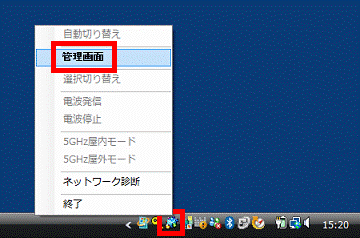
- Plugfree NETWORKの管理画面が表示されます。
「オプション」メニューをクリックします。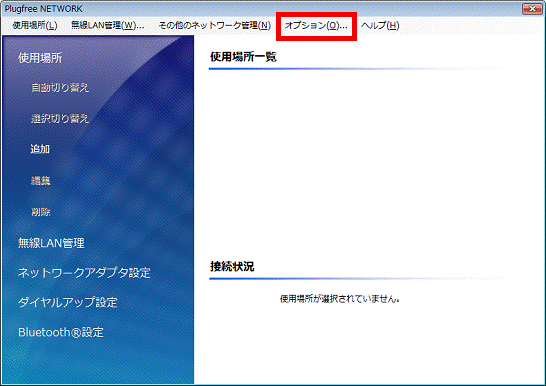
- 「オプション」が表示されます。
「基本的な動作設定」欄にある「LANケーブル接続時に自動的に無線LANの電波を停止する」をクリックし、チェックを付けます。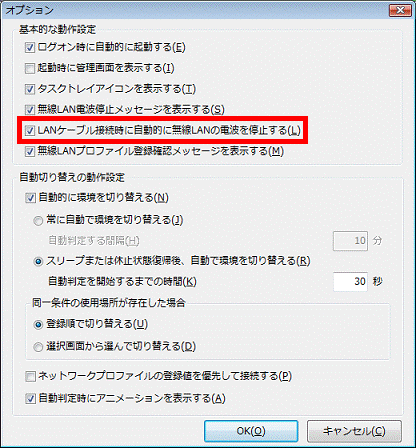
- 「「LANケーブル接続時に自動的に無線LANの電波を停止する」を有効にするとPlugfree NETWORKの電波発信/停止メニューが選択できません」と表示されます。
「OK」ボタンをクリックします。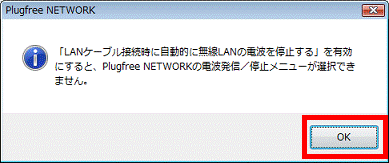
- 「OK」ボタンをクリックし、「オプション」を閉じます。
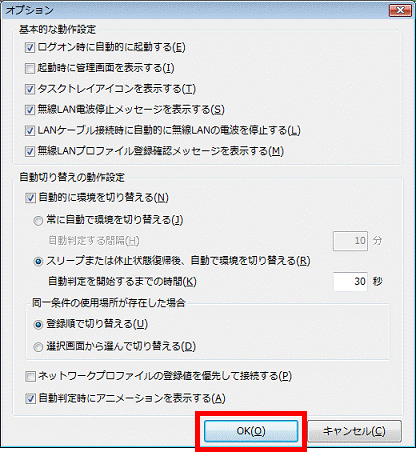
- Plugfree NETWORKの管理画面に戻ります。
左下に表示されている「無線LAN管理」をクリックします。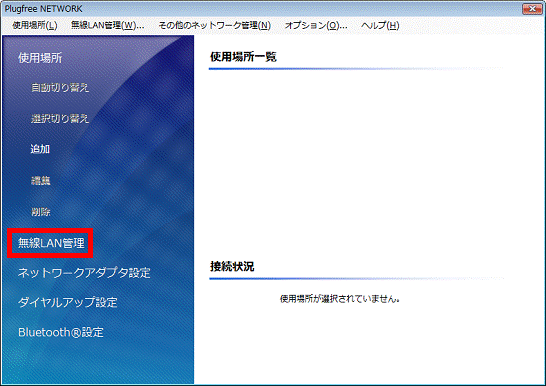
- 無線LANプロファイルの管理画面が表示されます。
パソコンにLANケーブルを接続します。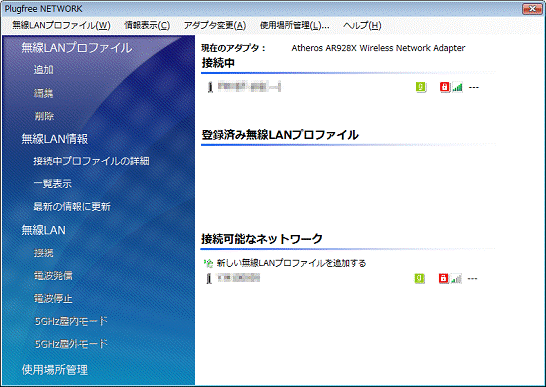
- 無線LANの電波が停止して、有線LANに接続が切り替わります。
電波が停止すると、一番上の項目が「電波停止中」に変わり、「登録済み無線LANプロファイル」に作成した無線LANプロファイルが表示されます。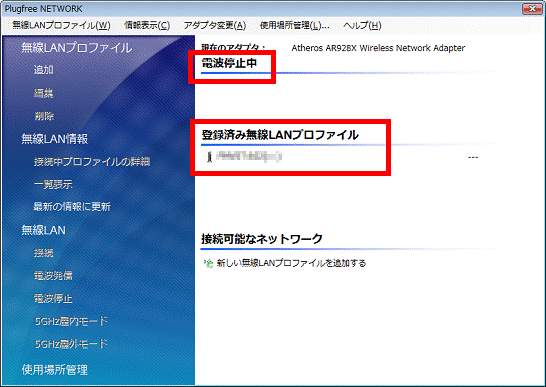

- LANケーブルを取り外すと自動的に無線LANの電波を発信してインターネットに接続します。
- 無線LANの電波を停止 / 発信するのに、時間がかかる場合があります。管理画面の表示が切り替わるまで、しばらくお待ちください。
- LANケーブルを取り外すと自動的に無線LANの電波を発信してインターネットに接続します。
- Internet Explorerを起動し、ホームページが閲覧できることを確認します。



